Le notifiche per smartphone, per il loro stesso scopo, hanno lo scopo di ricordarti o avvisarti di qualcosa di interessante o necessario.
Ma dal momento che durano solo un paio di secondi per impostazione predefinita, è fin troppo facile perdere una notifica su iOS, specialmente se stai facendo qualcos'altro sul tuo iPhone o iPad.
Fortunatamente, esiste un'impostazione integrata per rendere persistenti le notifiche per determinate app. In altre parole, rimarranno lì finché non verranno toccati o spazzati via. Ecco come.
Contenuti
- Perché dovresti usare le notifiche persistenti di iOS?
-
Come rendere persistenti le notifiche
- Post correlati:
Perché dovresti usare le notifiche persistenti di iOS?
All'inizio, potresti chiederti perché vorresti impostare una notifica come persistente. Sembra che sarebbe un po' fastidioso dover eliminare manualmente ogni notifica.
Ma l'intero punto è solo quello di fare certo notifiche persistenti. In questo modo, puoi vedere a cosa serve la notifica e agire su di essa, anche se non la noti entro il primo o due secondi che è attiva.
Le app che altre persone usano per entrare in contatto con te sono buone opzioni. Imposta i tuoi messaggi o le notifiche di Facebook Messenger in modalità persistente e avrai la possibilità di vedere di cosa tratta un testo in arrivo.
Un'altra idea è quella di impostare le app di attività, promemoria o calendario su persistenti, in modo da non perdere mai inavvertitamente un promemoria o un evento perché non hai cercato abbastanza velocemente.
IMPARENTATO:
- Come gestire le notifiche sul tuo Apple Watch
- Notifiche e-mail mancanti su Apple Watch, come risolvere
- Come gestire meglio le tue email con le notifiche VIP
Ovviamente, quando hai finito di leggere la notifica, tutto ciò che devi fare è farla scorrere via. Abbastanza facile, soprattutto se sono solo poche app selezionate che sono impostate per mostrare le notifiche in modo persistente.
Inoltre, premendo il pulsante Home (o usando il gesto Home), attivando Siri, bloccando il dispositivo o chiudendo l'app che stavi utilizzando, anche notifiche scomparire.
Andranno anche via una volta che interagirai con loro, cosa che avrai un paio di secondi in più da fare. Nelle versioni più recenti di iOS, scorri verso il basso o 3D Touch per rispondere all'interno della notifica.
Dall'altro lato dello spettro, probabilmente non consigliamo di utilizzare notifiche persistenti per siti di social media, piattaforme di shopping o altre app che ti inviano frivole o frequenti avvisi.
Ma alla fine della giornata, per quali app specifiche utilizzi le notifiche persistenti dipende da te. È solo utile sapere che è un'opzione.
Come rendere persistenti le notifiche
Dopo aver deciso da quali app desideri visualizzare le notifiche persistenti, ecco come procedere per configurarle.
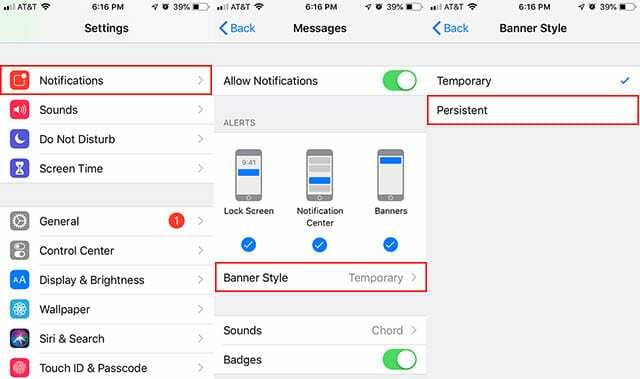
- Apri l'app Impostazioni.
- Tocca Notifiche.
- Scorri verso il basso e trova l'app che desideri impostare come persistente. Tocca l'app.
- Prima di andare avanti, assicurati che Consenti notifiche sia attivato.
- Sotto l'intestazione Avvisi, tocca Stile banner.
- Quindi, seleziona Persistente.
(In iOS 11, è un processo leggermente diverso. Sotto Mostra come banner, Selezionare Persistente.)
Inoltre, tieni presente che dovrai attivare gli avvisi banner affinché le notifiche persistenti funzionino. Puoi anche utilizzare le opzioni Blocca schermo e Centro notifiche, ma i banner devono essere selezionati.
Speriamo che tu abbia trovato utile questo breve articolo! Fateci sapere nei commenti qui sotto se avete domande.
Ecco un breve video che ti fornisce alcune idee se continui a perdere costantemente le tue notifiche, non trovi suoni o avvisi con le tue notifiche.

Mike è un giornalista freelance di San Diego, California.
Sebbene si occupi principalmente di Apple e della tecnologia di consumo, ha esperienza passata a scrivere di sicurezza pubblica, governo locale e istruzione per una varietà di pubblicazioni.
Ha indossato diversi ruoli nel campo del giornalismo, tra cui scrittore, editore e designer di notizie.